жӮЁеҘҪпјҢзҷ»еҪ•еҗҺжүҚиғҪдёӢи®ўеҚ•е“ҰпјҒ
жӮЁеҘҪпјҢзҷ»еҪ•еҗҺжүҚиғҪдёӢи®ўеҚ•е“ҰпјҒ
AndroidдёӯжҖҺд№Ҳе®һзҺ°жӮ¬жө®зӘ—жқғйҷҗпјҢй’ҲеҜ№иҝҷдёӘй—®йўҳпјҢиҝҷзҜҮж–Үз« иҜҰз»Ҷд»Ӣз»ҚдәҶзӣёеҜ№еә”зҡ„еҲҶжһҗе’Ңи§Јзӯ”пјҢеёҢжңӣеҸҜд»Ҙеё®еҠ©жӣҙеӨҡжғіи§ЈеҶіиҝҷдёӘй—®йўҳзҡ„е°ҸдјҷдјҙжүҫеҲ°жӣҙз®ҖеҚ•жҳ“иЎҢзҡ„ж–№жі•гҖӮ
жӮ¬жө®зӘ—йҖӮй…Қ
жӮ¬жө®зӘ—йҖӮй…ҚжңүдёӨз§Қж–№жі•пјҡ第дёҖз§ҚжҳҜжҢүз…§жӯЈи§„зҡ„жөҒзЁӢпјҢеҰӮжһңзі»з»ҹжІЎжңүиөӢдәҲ APP еј№еҮәжӮ¬жө®зӘ—зҡ„жқғйҷҗпјҢе°ұе…Ҳи·іиҪ¬еҲ°жқғйҷҗжҺҲжқғз•ҢйқўпјҢзӯүз”ЁжҲ·жү“ејҖиҜҘжқғйҷҗд№ӢеҗҺпјҢеҶҚеҺ»еј№еҮәжӮ¬жө®зӘ—пјҢжҜ”еҰӮ QQ зӯүдёҖдәӣдё»жөҒеә”з”Ёе°ұжҳҜиҝҷд№ҲеҒҡеҫ—пјӣ第дәҢз§Қе°ұжҳҜеҲ©з”Ёзі»з»ҹзҡ„жјҸжҙһпјҢз»•иҝҮжқғйҷҗзҡ„з”іиҜ·пјҢз®ҖеҚ•зІ—жҡҙпјҢиҝҷз§Қж–№жі•жҲ‘дёҚжҳҜзү№еҲ«е»әи®®пјҢдҪҶжҳҜзҺ°еңЁиІҢдјјжңүдәӣеә”з”Ёе°ұжҳҜиҝҷж ·пјҢжҜ”еҰӮ UC е’ҢжңүйҒ“иҜҚе…ёпјҢиҝҷж ·йҖӮй…ҚеңЁеӨ§еӨҡж•°жүӢжңәдёҠйғҪжҳҜ OK зҡ„пјҢдҪҶжҳҜеңЁдёҖдәӣзү№ж®Ҡзҡ„жңәеһӢдёҚиЎҢпјҢжҜ”еҰӮжҹҗзұізҡ„ miui8гҖӮ
жӯЈеёёйҖӮй…ҚжөҒзЁӢ
еңЁ 4.4~5.1.1 зүҲжң¬д№Ӣй—ҙпјҢе’Ң 6.0~жңҖж–°зүҲжң¬д№Ӣй—ҙзҡ„йҖӮй…Қж–№жі•жҳҜдёҚдёҖж ·зҡ„пјҢд№ӢеүҚзҡ„зүҲжң¬з”ұдәҺ google 并没жңүеҜ№иҝҷдёӘжқғйҷҗиҝӣиЎҢеҚ•зӢ¬еӨ„зҗҶпјҢжүҖд»ҘжҳҜеҗ„家жүӢжңәеҺӮе•Ҷж №жҚ®йңҖиҰҒе®ҡеҲ¶зҡ„пјҢжүҖд»ҘжҜҸдёӘжқғйҷҗзҡ„жҺҲжқғз•ҢйқўйғҪеҗ„дёҚдёҖж ·пјҢйҖӮй…Қиө·жқҘйҡҫеәҰиҫғеӨ§пјҢ6.0 д№ӢеҗҺйҖӮй…Қиө·жқҘе°ұзӣёеҜ№з®ҖеҚ•еҫҲеӨҡдәҶгҖӮ
Android 4.4 ~ Android 5.1.1
з”ұдәҺеҲӨж–ӯжқғйҷҗзҡ„зұ» AppOpsManager жҳҜ API19 зүҲжң¬ж·»еҠ пјҢжүҖд»ҘAndroid 4.4 д№ӢеүҚзҡ„зүҲжң¬пјҲдёҚеҢ…жӢ¬4.4пјүе°ұдёҚз”ЁеҺ»еҲӨж–ӯдәҶпјҢзӣҙжҺҘи°ғз”Ё WindowManager зҡ„ addView ж–№жі•еј№еҮәеҚіеҸҜпјҢдҪҶжҳҜиІҢдјјжңүдәӣзү№ж®Ҡзҡ„жүӢжңәеҺӮе•ҶеңЁ API19 зүҲжң¬д№ӢеүҚе°ұе·Із»ҸиҮӘе®ҡд№үдәҶжӮ¬жө®зӘ—жқғйҷҗпјҢеҰӮжһңжңүеҸ‘зҺ°зҡ„пјҢиҜ·иҒ”зі»жҲ‘гҖӮ
дј—жүҖе‘ЁзҹҘпјҢеӣҪдә§жүӢжңәзҡ„з§Қзұ»е®һеңЁжҳҜиҝҮдәҺдё°еҜҢпјҢиҖҢдё”дёҖдёӘе“ҒзүҢзҡ„дёҚеҗҢзүҲжң¬иҝҳжңүдёҚдёҖж ·зҡ„йҖӮй…Қж–№жі•пјҢжҜ”еҰӮжҹҗзұіпјҲе«Ңејғи„ёпјүпјҢжүҖд»ҘжҲ‘еңЁе®һйҷ…йҖӮй…Қзҡ„иҝҮзЁӢдёӯжҖ»з»“дәҶеҮ з§ҚйҖҡз”Ёзҡ„ж–№жі•пјҢ еӨ§е®¶еҸҜд»ҘеҸӮиҖғдёҖдёӢпјҡ
зӣҙжҺҘзҷҫеәҰдёҖдёӢпјҢжҗңзҙўе…ій”®иҜҚвҖңе°ҸзұіжүӢжңәжӮ¬жө®зӘ—йҖӮй…ҚвҖқзӯүпјӣ
зңӢзңӢ QQ жҲ–иҖ…е…¶д»–зҡ„еӨ§е…¬еҸё APP жҳҜеҗҰе·Із»ҸйҖӮй…ҚпјҢеҰӮжһңе·Із»ҸйҖӮй…ҚпјҢи·іиҪ¬еҲ°зӣёе…іжқғйҷҗжҺҲжқғйЎөйқўд№ӢеҗҺпјҢжҲ–иҖ…иҮӘе·ұиғҪеӨҹзӣҙжҺҘеңЁи®ҫзҪ®йҮҢжүҫеҲ°жӮ¬жө®зӘ—жқғйҷҗжҺҲжқғйЎөйқўд№ҹжҳҜдёҖдёӘйҒ“зҗҶпјҢдҪҝз”Ё adb shell dumpsys activity е‘Ҫд»ӨпјҢжүҫеҲ°зӣёе…ізҡ„дҝЎжҒҜпјҢеҰӮдёӢеӣҫжүҖзӨә
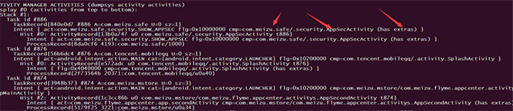
еҸҜд»Ҙжё…жҘҡзңӢеҲ°жҺҲжқғ activity йЎөйқўзҡ„еҢ…еҗҚе’Ң activity еҗҚпјҢиҖҢдё”еҸҜд»Ҙжё…жҘҡең°зҹҘйҒ“и·іиҪ¬зҡ„ intent жҳҜеҗҰеёҰдәҶ extraпјҢеҰӮжһңжІЎжңү extra е°ұеҸҜд»ҘзӣҙжҺҘи·іе…ҘпјҢеҰӮжһңеёҰдёҠдәҶ extraпјҢзҷҫеәҰдёҖдёӢиҜҘ activity зҡ„еҗҚеӯ—пјҢзңӢиғҪеҗҰжүҫеҲ°жңүз”ЁдҝЎжҒҜпјҢжҜ”еҰӮйҖӮй…Қж–№жЎҲжҲ–иҖ…жәҗз Ғ APK д№Ӣзұ»зҡ„пјӣ
дҫқж—§еҲ©з”ЁдёҠйқўзҡ„ж–№жі•пјҢжүҫеҲ° activity зҡ„еҗҚеӯ—пјҢ然еҗҺ root еҮҶеӨҮйҖӮй…Қзҡ„жүӢжңәпјҢзӣҙжҺҘеңЁзӣёе…ізӣ®еҪ• /system/app дёӢжҠҠжәҗз Ғ APK жӢ·иҙқеҮәжқҘпјҢеҸҚзј–иҜ‘пјҢж №жҚ® activity зҡ„еҗҚеӯ—жүҫеҲ°зӣёе…ід»Јз ҒпјҢд№ӢеҗҺзҡ„дәӢжғ…е°ұз®ҖеҚ•дәҶпјӣ
иҝҳжңүдёҖдёӘж–№жі•е°ұжҳҜеҸ‘еҠЁдәәеҠӣиө„жәҗеҺ»жүҫпјҢзңӢзңӢе·Із»ҸйҖӮй…ҚиҜҘжүӢжңәжңәеһӢзҡ„ app е…¬еҸёжҳҜеҗҰжңүиҮӘе·ұи®ӨиҜҶзҡ„дәәпјҢжҲ–иҖ…е№Іи„ҶзӮ№пјҢзӣҙжҺҘжүҫиҝҷдёӘжүӢжңәе…¬еҸёйҮҢйқўжҳҜеҗҰжңүиҮӘе·ұи®ӨиҜҶзҡ„жүӢжңәејҖеҸ‘жңӢеҸӢпјҢзӣҙжҺҘиҜўй—®пјҢж–№дҫҝеҝ«жҚ·гҖӮ
常规жүӢжңә
з”ұдәҺ 6.0 д№ӢеүҚзҡ„зүҲжң¬еёёи§„жүӢжңә并没жңүжҠҠжӮ¬жө®зӘ—жқғйҷҗеҚ•зӢ¬жӢҝеҮәжқҘпјҢжүҖд»ҘжӯЈеёёжғ…еҶөдёӢжҳҜеҸҜд»ҘзӣҙжҺҘдҪҝз”Ё WindowManager.addView ж–№жі•зӣҙжҺҘеј№еҮәжӮ¬жө®зӘ—гҖӮ
еҰӮдҪ•еҲӨж–ӯжүӢжңәзҡ„жңәеһӢпјҢеҠһжі•еҫҲеӨҡпјҢеңЁиҝҷйҮҢжҲ‘е°ұдёҚиҙҙд»Јз ҒдәҶпјҢдёҖиҲ¬жғ…еҶөдёӢеңЁ terminal дёӯжү§иЎҢ getprop е‘Ҫд»ӨпјҢ然еҗҺеңЁжү“еҚ°еҮәжқҘзҡ„дҝЎжҒҜдёӯжүҫеҲ°зӣёе…ізҡ„жңәеһӢдҝЎжҒҜеҚіеҸҜпјҢиҝҷйҮҢиҙҙеҮәеӣҪдә§еҮ ж¬ҫеёёи§ҒжңәеһӢзҡ„еҲӨж–ӯпјҡ
/**
* иҺ·еҸ– emui зүҲжң¬еҸ·
* @return
*/
public static double getEmuiVersion() {
try {
String emuiVersion = getSystemProperty("ro.build.version.emui");
String version = emuiVersion.substring(emuiVersion.indexOf("_") + 1);
return Double.parseDouble(version);
} catch (Exception e) {
e.printStackTrace();
}
return 4.0;
}
/**
* иҺ·еҸ–е°Ҹзұі rom зүҲжң¬еҸ·пјҢиҺ·еҸ–еӨұиҙҘиҝ”еӣһ -1
*
* @return miui rom version code, if fail , return -1
*/
public static int getMiuiVersion() {
String version = getSystemProperty("ro.miui.ui.version.name");
if (version != null) {
try {
return Integer.parseInt(version.substring(1));
} catch (Exception e) {
Log.e(TAG, "get miui version code error, version : " + version);
}
}
return -1;
}
public static String getSystemProperty(String propName) {
String line;
BufferedReader input = null;
try {
Process p = Runtime.getRuntime().exec("getprop " + propName);
input = new BufferedReader(new InputStreamReader(p.getInputStream()), 1024);
line = input.readLine();
input.close();
} catch (IOException ex) {
Log.e(TAG, "Unable to read sysprop " + propName, ex);
return null;
} finally {
if (input != null) {
try {
input.close();
} catch (IOException e) {
Log.e(TAG, "Exception while closing InputStream", e);
}
}
}
return line;
}
public static boolean checkIsHuaweiRom() {
return Build.MANUFACTURER.contains("HUAWEI");
}
/**
* check if is miui ROM
*/
public static boolean checkIsMiuiRom() {
return !TextUtils.isEmpty(getSystemProperty("ro.miui.ui.version.name"));
}
public static boolean checkIsMeizuRom() {
//return Build.MANUFACTURER.contains("Meizu");
String meizuFlymeOSFlag = getSystemProperty("ro.build.display.id");
if (TextUtils.isEmpty(meizuFlymeOSFlag)){
return false;
}else if (meizuFlymeOSFlag.contains("flyme") || meizuFlymeOSFlag.toLowerCase().contains("flyme")){
return true;
}else {
return false;
}
}
/**
* check if is 360 ROM
*/
public static boolean checkIs360Rom() {
return Build.MANUFACTURER.contains("QiKU");
}е°Ҹзұі
йҰ–е…ҲйңҖиҰҒйҖӮй…Қзҡ„е°ұеә”иҜҘжҳҜе°ҸзұідәҶпјҢиҖҢдё”жҜ”иҫғйә»зғҰзҡ„дәӢжғ…жҳҜпјҢmiui зҡ„жҜҸдёӘзүҲжң¬йҖӮй…Қж–№жі•йғҪжҳҜдёҚдёҖж ·зҡ„пјҢжүҖд»ҘеҸӘиғҪжҜҸдёӘзүҲжң¬еҺ»еҚ•зӢ¬йҖӮй…ҚпјҢдёҚиҝҮиҝҳеҘҪз”ұдәҺдҪҝз”Ёзҡ„дәәж•°еӨҡпјҢзҪ‘дёҠзҡ„иө„ж–ҷд№ҹжҜ”иҫғе…ЁгҖӮйҰ–е…Ҳ第дёҖжӯҘеҪ“然жҳҜеҲӨж–ӯжҳҜеҗҰиөӢдәҲдәҶжӮ¬жө®зӘ—жқғйҷҗпјҢиҝҷдёӘж—¶еҖҷе°ұйңҖиҰҒдҪҝз”ЁеҲ° AppOpsManager иҝҷдёӘзұ»дәҶпјҢе®ғйҮҢйқўжңүдёҖдёӘ checkop ж–№жі•пјҡ
/**
* Do a quick check for whether an application might be able to perform an operation.
* This is <em>not</em> a security check; you must use {@link #noteOp(int, int, String)}
* or {@link #startOp(int, int, String)} for your actual security checks, which also
* ensure that the given uid and package name are consistent. This function can just be
* used for a quick check to see if an operation has been disabled for the application,
* as an early reject of some work. This does not modify the time stamp or other data
* about the operation.
* @param op The operation to check. One of the OP_* constants.
* @param uid The user id of the application attempting to perform the operation.
* @param packageName The name of the application attempting to perform the operation.
* @return Returns {@link #MODE_ALLOWED} if the operation is allowed, or
* {@link #MODE_IGNORED} if it is not allowed and should be silently ignored (without
* causing the app to crash).
* @throws SecurityException If the app has been configured to crash on this op.
* @hide
*/
public int checkOp(int op, int uid, String packageName) {
try {
int mode = mService.checkOperation(op, uid, packageName);
if (mode == MODE_ERRORED) {
throw new SecurityException(buildSecurityExceptionMsg(op, uid, packageName));
}
return mode;
} catch (RemoteException e) {
}
return MODE_IGNORED;
}жүҫеҲ°жӮ¬жө®зӘ—жқғйҷҗзҡ„ op еҖјжҳҜпјҡ
/** @hide */ public static final int OP_SYSTEM_ALERT_WINDOW = 24;
жіЁж„ҸеҲ°иҝҷдёӘеҮҪж•°е’ҢиҝҷдёӘеҖје…¶е®һйғҪжҳҜ hide зҡ„пјҢжүҖд»ҘжІЎеҠһжі•пјҢдҪ жҮӮзҡ„пјҢеҸӘиғҪз”ЁеҸҚе°„пјҡ
/**
* жЈҖжөӢ miui жӮ¬жө®зӘ—жқғйҷҗ
*/
public static boolean checkFloatWindowPermission(Context context) {
final int version = Build.VERSION.SDK_INT;
if (version >= 19) {
return checkOp(context, 24); //OP_SYSTEM_ALERT_WINDOW = 24;
} else {
// if ((context.getApplicationInfo().flags & 1 << 27) == 1) {
// return true;
// } else {
// return false;
// }
return true;
}
}
@TargetApi(Build.VERSION_CODES.KITKAT)
private static boolean checkOp(Context context, int op) {
final int version = Build.VERSION.SDK_INT;
if (version >= 19) {
AppOpsManager manager = (AppOpsManager) context.getSystemService(Context.APP_OPS_SERVICE);
try {
Class clazz = AppOpsManager.class;
Method method = clazz.getDeclaredMethod("checkOp", int.class, int.class, String.class);
return AppOpsManager.MODE_ALLOWED == (int)method.invoke(manager, op, Binder.getCallingUid(), context.getPackageName());
} catch (Exception e) {
Log.e(TAG, Log.getStackTraceString(e));
}
} else {
Log.e(TAG, "Below API 19 cannot invoke!");
}
return false;
}жЈҖжөӢе®ҢжҲҗд№ӢеҗҺе°ұжҳҜи·іиҪ¬еҲ°жҺҲжқғйЎөйқўеҺ»ејҖеҗҜжқғйҷҗдәҶпјҢдҪҶжҳҜз”ұдәҺ miui дёҚеҗҢзүҲжң¬зҡ„жқғйҷҗжҺҲжқғйЎөйқўдёҚдёҖж ·пјҢжүҖд»ҘйңҖиҰҒж №жҚ®дёҚеҗҢзүҲжң¬иҝӣиЎҢдёҚеҗҢеӨ„зҗҶпјҡ
/**
* иҺ·еҸ–е°Ҹзұі rom зүҲжң¬еҸ·пјҢиҺ·еҸ–еӨұиҙҘиҝ”еӣһ -1
*
* @return miui rom version code, if fail , return -1
*/
public static int getMiuiVersion() {
String version = RomUtils.getSystemProperty("ro.miui.ui.version.name");
if (version != null) {
try {
return Integer.parseInt(version.substring(1));
} catch (Exception e) {
Log.e(TAG, "get miui version code error, version : " + version);
Log.e(TAG, Log.getStackTraceString(e));
}
}
return -1;
}
/**
* е°Ҹзұі ROM жқғйҷҗз”іиҜ·
*/
public static void applyMiuiPermission(Context context) {
int versionCode = getMiuiVersion();
if (versionCode == 5) {
goToMiuiPermissionActivity_V5(context);
} else if (versionCode == 6) {
goToMiuiPermissionActivity_V6(context);
} else if (versionCode == 7) {
goToMiuiPermissionActivity_V7(context);
} else if (versionCode == 8) {
goToMiuiPermissionActivity_V8(context);
} else {
Log.e(TAG, "this is a special MIUI rom version, its version code " + versionCode);
}
}
private static boolean isIntentAvailable(Intent intent, Context context) {
if (intent == null) {
return false;
}
return context.getPackageManager().queryIntentActivities(intent, PackageManager.MATCH_DEFAULT_ONLY).size() > 0;
}
/**
* е°Ҹзұі V5 зүҲжң¬ ROMжқғйҷҗз”іиҜ·
*/
public static void goToMiuiPermissionActivity_V5(Context context) {
Intent intent = null;
String packageName = context.getPackageName();
intent = new Intent(Settings.ACTION_APPLICATION_DETAILS_SETTINGS);
Uri uri = Uri.fromParts("package" , packageName, null);
intent.setData(uri);
intent.setFlags(Intent.FLAG_ACTIVITY_NEW_TASK);
if (isIntentAvailable(intent, context)) {
context.startActivity(intent);
} else {
Log.e(TAG, "intent is not available!");
}
//и®ҫзҪ®йЎөйқўеңЁеә”з”ЁиҜҰжғ…йЎөйқў
// Intent intent = new Intent("miui.intent.action.APP_PERM_EDITOR");
// PackageInfo pInfo = null;
// try {
// pInfo = context.getPackageManager().getPackageInfo
// (HostInterfaceManager.getHostInterface().getApp().getPackageName(), 0);
// } catch (PackageManager.NameNotFoundException e) {
// AVLogUtils.e(TAG, e.getMessage());
// }
// intent.setClassName("com.android.settings", "com.miui.securitycenter.permission.AppPermissionsEditor");
// intent.putExtra("extra_package_uid", pInfo.applicationInfo.uid);
// intent.setFlags(Intent.FLAG_ACTIVITY_NEW_TASK);
// if (isIntentAvailable(intent, context)) {
// context.startActivity(intent);
// } else {
// AVLogUtils.e(TAG, "Intent is not available!");
// }
}
/**
* е°Ҹзұі V6 зүҲжң¬ ROMжқғйҷҗз”іиҜ·
*/
public static void goToMiuiPermissionActivity_V6(Context context) {
Intent intent = new Intent("miui.intent.action.APP_PERM_EDITOR");
intent.setClassName("com.miui.securitycenter", "com.miui.permcenter.permissions.AppPermissionsEditorActivity");
intent.putExtra("extra_pkgname", context.getPackageName());
intent.setFlags(Intent.FLAG_ACTIVITY_NEW_TASK);
if (isIntentAvailable(intent, context)) {
context.startActivity(intent);
} else {
Log.e(TAG, "Intent is not available!");
}
}
/**
* е°Ҹзұі V7 зүҲжң¬ ROMжқғйҷҗз”іиҜ·
*/
public static void goToMiuiPermissionActivity_V7(Context context) {
Intent intent = new Intent("miui.intent.action.APP_PERM_EDITOR");
intent.setClassName("com.miui.securitycenter", "com.miui.permcenter.permissions.AppPermissionsEditorActivity");
intent.putExtra("extra_pkgname", context.getPackageName());
intent.setFlags(Intent.FLAG_ACTIVITY_NEW_TASK);
if (isIntentAvailable(intent, context)) {
context.startActivity(intent);
} else {
Log.e(TAG, "Intent is not available!");
}
}
/**
* е°Ҹзұі V8 зүҲжң¬ ROMжқғйҷҗз”іиҜ·
*/
public static void goToMiuiPermissionActivity_V8(Context context) {
Intent intent = new Intent("miui.intent.action.APP_PERM_EDITOR");
intent.setClassName("com.miui.securitycenter", "com.miui.permcenter.permissions.PermissionsEditorActivity");
intent.putExtra("extra_pkgname", context.getPackageName());
intent.setFlags(Intent.FLAG_ACTIVITY_NEW_TASK);
if (isIntentAvailable(intent, context)) {
context.startActivity(intent);
} else {
Log.e(TAG, "Intent is not available!");
}
}getSystemProperty ж–№жі•жҳҜзӣҙжҺҘи°ғз”Ё getprop ж–№жі•жқҘиҺ·еҸ–зі»з»ҹдҝЎжҒҜпјҡ
public static String getSystemProperty(String propName) {
String line;
BufferedReader input = null;
try {
Process p = Runtime.getRuntime().exec("getprop " + propName);
input = new BufferedReader(new InputStreamReader(p.getInputStream()), 1024);
line = input.readLine();
input.close();
} catch (IOException ex) {
Log.e(TAG, "Unable to read sysprop " + propName, ex);
return null;
} finally {
if (input != null) {
try {
input.close();
} catch (IOException e) {
Log.e(TAG, "Exception while closing InputStream", e);
}
}
}
return line;
}жңҖж–°зҡ„ V8 зүҲжң¬жңүдәӣжңәеһӢе·Із»ҸжҳҜ 6.0 пјҢжүҖд»Ҙе°ұжҳҜдёӢйқўд»Ӣз»ҚеҲ° 6.0 зҡ„йҖӮй…Қж–№жі•дәҶпјҢж„ҹи°ў @pinocchio2mx зҡ„еҸҚйҰҲпјҢжңүдәӣжңәеһӢзҡ„ miui8 зүҲжң¬иҝҳжҳҜ5.1.1пјҢжүҖд»Ҙ miui8 дҫқж—§йңҖиҰҒеҒҡйҖӮй…ҚпјҢйқһеёёж„ҹи°ўпјҢеёҢжңӣеӨ§е®¶дёҖиө·еӨҡеӨҡеҸҚйҰҲй—®йўҳпјҢи°ўи°ў~~гҖӮ
йӯ…ж—Ҹ
йӯ…ж—Ҹзҡ„йҖӮй…ҚпјҢз”ұдәҺжҲ‘еҸёйӯ…ж—Ҹзҡ„жңәеҷЁзӣёеҜ№иҫғе°‘пјҢжүҖд»ҘеҸӘйҖӮй…ҚдәҶ flyme5.1.1/android 5.1.1 зүҲжң¬ mx4 pro зҡ„зі»з»ҹгҖӮе’Ңе°ҸзұідёҖж ·пјҢйҰ–е…Ҳд№ҹиҰҒйҖҡиҝҮ API19 зүҲжң¬ж·»еҠ зҡ„ AppOpsManager зұ»еҲӨж–ӯжҳҜеҗҰжҺҲдәҲдәҶжқғйҷҗпјҡ
/**
* жЈҖжөӢ meizu жӮ¬жө®зӘ—жқғйҷҗ
*/
public static boolean checkFloatWindowPermission(Context context) {
final int version = Build.VERSION.SDK_INT;
if (version >= 19) {
return checkOp(context, 24); //OP_SYSTEM_ALERT_WINDOW = 24;
}
return true;
}
@TargetApi(Build.VERSION_CODES.KITKAT)
private static boolean checkOp(Context context, int op) {
final int version = Build.VERSION.SDK_INT;
if (version >= 19) {
AppOpsManager manager = (AppOpsManager) context.getSystemService(Context.APP_OPS_SERVICE);
try {
Class clazz = AppOpsManager.class;
Method method = clazz.getDeclaredMethod("checkOp", int.class, int.class, String.class);
return AppOpsManager.MODE_ALLOWED == (int)method.invoke(manager, op, Binder.getCallingUid(), context.getPackageName());
} catch (Exception e) {
Log.e(TAG, Log.getStackTraceString(e));
}
} else {
Log.e(TAG, "Below API 19 cannot invoke!");
}
return false;
}然еҗҺжҳҜи·іиҪ¬еҺ»жӮ¬жө®зӘ—жқғйҷҗжҺҲдәҲз•Ңйқўпјҡ
/**
* еҺ»йӯ…ж—Ҹжқғйҷҗз”іиҜ·йЎөйқў
*/
public static void applyPermission(Context context){
Intent intent = new Intent("com.meizu.safe.security.SHOW_APPSEC");
intent.setClassName("com.meizu.safe", "com.meizu.safe.security.AppSecActivity");
intent.putExtra("packageName", context.getPackageName());
intent.setFlags(Intent.FLAG_ACTIVITY_NEW_TASK);
context.startActivity(intent);
}еҰӮжһңжңүйӯ…ж—Ҹе…¶д»–зүҲжң¬зҡ„йҖӮй…Қж–№жЎҲпјҢиҜ·иҒ”зі»жҲ‘гҖӮ
еҚҺдёә
еҚҺдёәзҡ„йҖӮй…ҚжҳҜж №жҚ®зҪ‘дёҠжүҫзҡ„ж–№жЎҲпјҢеӨ–еҠ иҮӘе·ұзҡ„дёҖдәӣдјҳеҢ–иҖҢжҲҗпјҢдҪҶжҳҜз”ұдәҺеҚҺдёәжүӢжңәзҡ„дј—еӨҡжңәеһӢпјҢжүҖд»ҘиҰҶзӣ–зҡ„жңәеһӢе’Ңзі»з»ҹзүҲжң¬иҝҳдёҚжҳҜйӮЈд№Ҳе…ЁйқўпјҢеҰӮжһңжңүе…¶д»–жңәеһӢе’ҢзүҲжң¬зҡ„йҖӮй…Қж–№жЎҲпјҢиҜ·иҒ”зі»жҲ‘пјҢжҲ‘жӣҙж–°еҲ° github дёҠгҖӮе’Ңе°ҸзұіпјҢйӯ…ж—ҸдёҖж ·пјҢйҰ–е…ҲйҖҡиҝҮ AppOpsManager жқҘеҲӨж–ӯжқғйҷҗжҳҜеҗҰе·Із»ҸжҺҲжқғпјҡ
/**
* жЈҖжөӢ Huawei жӮ¬жө®зӘ—жқғйҷҗ
*/
public static boolean checkFloatWindowPermission(Context context) {
final int version = Build.VERSION.SDK_INT;
if (version >= 19) {
return checkOp(context, 24); //OP_SYSTEM_ALERT_WINDOW = 24;
}
return true;
}
@TargetApi(Build.VERSION_CODES.KITKAT)
private static boolean checkOp(Context context, int op) {
final int version = Build.VERSION.SDK_INT;
if (version >= 19) {
AppOpsManager manager = (AppOpsManager) context.getSystemService(Context.APP_OPS_SERVICE);
try {
Class clazz = AppOpsManager.class;
Method method = clazz.getDeclaredMethod("checkOp", int.class, int.class, String.class);
return AppOpsManager.MODE_ALLOWED == (int) method.invoke(manager, op, Binder.getCallingUid(), context.getPackageName());
} catch (Exception e) {
Log.e(TAG, Log.getStackTraceString(e));
}
} else {
Log.e(TAG, "Below API 19 cannot invoke!");
}
return false;
}然еҗҺж №жҚ®дёҚеҗҢзҡ„жңәеһӢе’ҢзүҲжң¬и·іиҪ¬еҲ°дёҚеҗҢзҡ„йЎөйқўпјҡ
/**
* еҺ»еҚҺдёәжқғйҷҗз”іиҜ·йЎөйқў
*/
public static void applyPermission(Context context) {
try {
Intent intent = new Intent();
intent.setFlags(Intent.FLAG_ACTIVITY_NEW_TASK);
// ComponentName comp = new ComponentName("com.huawei.systemmanager","com.huawei.permissionmanager.ui.MainActivity");//еҚҺдёәжқғйҷҗз®ЎзҗҶ
// ComponentName comp = new ComponentName("com.huawei.systemmanager",
// "com.huawei.permissionmanager.ui.SingleAppActivity");//еҚҺдёәжқғйҷҗз®ЎзҗҶпјҢи·іиҪ¬еҲ°жҢҮе®ҡappзҡ„жқғйҷҗз®ЎзҗҶдҪҚзҪ®йңҖиҰҒеҚҺдёәжҺҘеҸЈжқғйҷҗпјҢжңӘи§ЈеҶі
ComponentName comp = new ComponentName("com.huawei.systemmanager", "com.huawei.systemmanager.addviewmonitor.AddViewMonitorActivity");//жӮ¬жө®зӘ—з®ЎзҗҶйЎөйқў
intent.setComponent(comp);
if (RomUtils.getEmuiVersion() == 3.1) {
//emui 3.1 зҡ„йҖӮй…Қ
context.startActivity(intent);
} else {
//emui 3.0 зҡ„йҖӮй…Қ
comp = new ComponentName("com.huawei.systemmanager", "com.huawei.notificationmanager.ui.NotificationManagmentActivity");//жӮ¬жө®зӘ—з®ЎзҗҶйЎөйқў
intent.setComponent(comp);
context.startActivity(intent);
}
} catch (SecurityException e) {
Intent intent = new Intent();
intent.setFlags(Intent.FLAG_ACTIVITY_NEW_TASK);
// ComponentName comp = new ComponentName("com.huawei.systemmanager","com.huawei.permissionmanager.ui.MainActivity");//еҚҺдёәжқғйҷҗз®ЎзҗҶ
ComponentName comp = new ComponentName("com.huawei.systemmanager",
"com.huawei.permissionmanager.ui.MainActivity");//еҚҺдёәжқғйҷҗз®ЎзҗҶпјҢи·іиҪ¬еҲ°жң¬appзҡ„жқғйҷҗз®ЎзҗҶйЎөйқў,иҝҷдёӘйңҖиҰҒеҚҺдёәжҺҘеҸЈжқғйҷҗпјҢжңӘи§ЈеҶі
// ComponentName comp = new ComponentName("com.huawei.systemmanager","com.huawei.systemmanager.addviewmonitor.AddViewMonitorActivity");//жӮ¬жө®зӘ—з®ЎзҗҶйЎөйқў
intent.setComponent(comp);
context.startActivity(intent);
Log.e(TAG, Log.getStackTraceString(e));
} catch (ActivityNotFoundException e) {
/**
* жүӢжңә管家зүҲжң¬иҫғдҪҺ HUAWEI SC-UL10
*/
// Toast.makeText(MainActivity.this, "actжүҫдёҚеҲ°", Toast.LENGTH_LONG).show();
Intent intent = new Intent();
intent.setFlags(Intent.FLAG_ACTIVITY_NEW_TASK);
ComponentName comp = new ComponentName("com.Android.settings", "com.android.settings.permission.TabItem");//жқғйҷҗз®ЎзҗҶйЎөйқў android4.4
// ComponentName comp = new ComponentName("com.android.settings","com.android.settings.permission.single_app_activity");//жӯӨеӨ„еҸҜи·іиҪ¬еҲ°жҢҮе®ҡappеҜ№еә”зҡ„жқғйҷҗз®ЎзҗҶйЎөйқўпјҢдҪҶжҳҜйңҖиҰҒзӣёе…іжқғйҷҗпјҢжңӘи§ЈеҶі
intent.setComponent(comp);
context.startActivity(intent);
e.printStackTrace();
Log.e(TAG, Log.getStackTraceString(e));
} catch (Exception e) {
//жҠӣеҮәејӮеёёж—¶жҸҗзӨәдҝЎжҒҜ
Toast.makeText(context, "иҝӣе…Ҙи®ҫзҪ®йЎөйқўеӨұиҙҘпјҢиҜ·жүӢеҠЁи®ҫзҪ®", Toast.LENGTH_LONG).show();
Log.e(TAG, Log.getStackTraceString(e));
}
}emui4 д№ӢеҗҺе°ұжҳҜ 6.0 зүҲжң¬дәҶпјҢжҢүз…§дёӢйқўд»Ӣз»Қзҡ„ 6.0 йҖӮй…Қж–№жЎҲеҚіеҸҜгҖӮ
360
360жүӢжңәзҡ„йҖӮй…Қж–№жЎҲеңЁзҪ‘дёҠеҸҜд»ҘжүҫеҲ°зҡ„иө„ж–ҷеҫҲе°‘пјҢд№ҹжІЎжңүз»ҷеҮәжңҖеҗҺзҡ„йҖӮй…Қж–№жЎҲпјҢдёҚиҝҮжңҖеҗҺеұ…然зӣҙжҺҘз”ЁжңҖз®ҖеҚ•зҡ„еҠһжі•е°ұиғҪи·іиҝӣеҺ»дәҶпјҢйҰ–е…ҲжҳҜжқғйҷҗзҡ„жЈҖжөӢпјҡ
/**
* жЈҖжөӢ 360 жӮ¬жө®зӘ—жқғйҷҗ
*/
public static boolean checkFloatWindowPermission(Context context) {
final int version = Build.VERSION.SDK_INT;
if (version >= 19) {
return checkOp(context, 24); //OP_SYSTEM_ALERT_WINDOW = 24;
}
return true;
}
@TargetApi(Build.VERSION_CODES.KITKAT)
private static boolean checkOp(Context context, int op) {
final int version = Build.VERSION.SDK_INT;
if (version >= 19) {
AppOpsManager manager = (AppOpsManager) context.getSystemService(Context.APP_OPS_SERVICE);
try {
Class clazz = AppOpsManager.class;
Method method = clazz.getDeclaredMethod("checkOp", int.class, int.class, String.class);
return AppOpsManager.MODE_ALLOWED == (int)method.invoke(manager, op, Binder.getCallingUid(), context.getPackageName());
} catch (Exception e) {
Log.e(TAG, Log.getStackTraceString(e));
}
} else {
Log.e("", "Below API 19 cannot invoke!");
}
return false;
}еҰӮжһңжІЎжңүжҺҲдәҲжӮ¬жө®зӘ—жқғйҷҗпјҢе°ұи·іиҪ¬еҺ»жқғйҷҗжҺҲдәҲз•Ңйқўпјҡ
public static void applyPermission(Context context) {
Intent intent = new Intent();
intent.setClassName("com.android.settings", "com.android.settings.Settings$OverlaySettingsActivity");
intent.setFlags(Intent.FLAG_ACTIVITY_NEW_TASK);
context.startActivity(intent);
}е“Ҳе“Ҳе“ҲпјҢжҳҜдёҚжҳҜеҫҲз®ҖеҚ•пјҢжңүж—¶еҖҷзңҹзӣёеҫҖеҫҖдёҖзӮ№д№ҹдёҚеӨҚжқӮпјҢOKпјҢйҖӮй…Қе®ҢжҲҗгҖӮ
Android 6.0 еҸҠд№ӢеҗҺзүҲжң¬
жӮ¬жө®зӘ—жқғйҷҗеңЁ 6.0 д№ӢеҗҺе°ұиў« google еҚ•зӢ¬жӢҝеҮәжқҘз®ЎзҗҶдәҶпјҢеҘҪеӨ„е°ұжҳҜеҜ№жҲ‘们жқҘиҜҙйҖӮй…Қе°ұйқһеёёж–№дҫҝдәҶпјҢеңЁжүҖжңүжүӢжңәе’Ң 6.0 д»ҘеҸҠд№ӢеҗҺзҡ„зүҲжң¬дёҠйҖӮй…Қзҡ„ж–№жі•йғҪжҳҜдёҖж ·зҡ„пјҢйҰ–е…ҲиҰҒеңЁ Manifest дёӯйқҷжҖҒз”іиҜ·<uses-permission android:name="android.permission.SYSTEM_ALERT_WINDOW" />жқғйҷҗпјҢ然еҗҺеңЁдҪҝз”Ёж—¶е…ҲеҲӨж–ӯиҜҘжқғйҷҗжҳҜеҗҰе·Із»Ҹиў«жҺҲжқғпјҢеҰӮжһңжІЎжңүжҺҲжқғдҪҝз”ЁдёӢйқўиҝҷж®өд»Јз ҒиҝӣиЎҢеҠЁжҖҒз”іиҜ·пјҡ
private static final int REQUEST_CODE = 1;
//еҲӨж–ӯжқғйҷҗ
private boolean commonROMPermissionCheck(Context context) {
Boolean result = true;
if (Build.VERSION.SDK_INT >= 23) {
try {
Class clazz = Settings.class;
Method canDrawOverlays = clazz.getDeclaredMethod("canDrawOverlays", Context.class);
result = (Boolean) canDrawOverlays.invoke(null, context);
} catch (Exception e) {
Log.e(TAG, Log.getStackTraceString(e));
}
}
return result;
}
//з”іиҜ·жқғйҷҗ
private void requestAlertWindowPermission() {
Intent intent = new Intent(Settings.ACTION_MANAGE_OVERLAY_PERMISSION);
intent.setData(Uri.parse("package:" + getPackageName()));
startActivityForResult(intent, REQUEST_CODE);
}
@Override
//еӨ„зҗҶеӣһи°ғ
protected void onActivityResult(int requestCode, int resultCode, Intent data) {
super.onActivityResult(requestCode, resultCode, data);
if (requestCode == REQUEST_CODE) {
if (Settings.canDrawOverlays(this)) {
Log.i(LOGTAG, "onActivityResult granted");
}
}
}дёҠиҝ°д»Јз ҒйңҖиҰҒжіЁж„Ҹзҡ„жҳҜпјҡ
дҪҝз”ЁAction Settings.ACTION_MANAGE_OVERLAY_PERMISSION еҗҜеҠЁйҡҗејҸIntentпјӣ
дҪҝз”Ё вҖңpackage:вҖқ + getPackageName() жҗәеёҰAppзҡ„еҢ…еҗҚдҝЎжҒҜпјӣ
дҪҝз”Ё Settings.canDrawOverlays ж–№жі•еҲӨж–ӯжҺҲжқғз»“жһңгҖӮ
еңЁз”ЁжҲ·ејҖеҗҜзӣёе…іжқғйҷҗд№ӢеҗҺжүҚиғҪдҪҝз”Ё WindowManager.LayoutParams.TYPE_SYSTEM_ERROR ,иҰҒдёҚ然жҳҜдјҡзӣҙжҺҘеҙ©жәғзҡ„е“ҰгҖӮ
зү№ж®ҠйҖӮй…ҚжөҒзЁӢ
еҰӮдҪ•з»•иҝҮзі»з»ҹзҡ„жқғйҷҗжЈҖжҹҘпјҢзӣҙжҺҘеј№еҮәжӮ¬жө®зӘ—пјҹйңҖиҰҒдҪҝз”ЁmParams.type = WindowManager.LayoutParams.TYPE_TOAST; жқҘеҸ–д»Ј mParams.type = WindowManager.LayoutParams.TYPE_SYSTEM_ERROR;пјҢиҝҷж ·е°ұеҸҜд»ҘиҫҫеҲ°дёҚз”іиҜ·жқғйҷҗпјҢиҖҢзӣҙжҺҘеј№еҮәжӮ¬жө®зӘ—пјҢиҮідәҺеҺҹеӣ еҳӣпјҢжҲ‘们зңӢзңӢ PhoneWindowManager жәҗз Ғзҡ„е…ій”®еӨ„пјҡ
@Override
public int checkAddPermission(WindowManager.LayoutParams attrs, int[] outAppOp) {
....
switch (type) {
case TYPE_TOAST:
// XXX right now the app process has complete control over
// this... should introduce a token to let the system
// monitor/control what they are doing.
outAppOp[0] = AppOpsManager.OP_TOAST_WINDOW;
break;
case TYPE_DREAM:
case TYPE_INPUT_METHOD:
case TYPE_WALLPAPER:
case TYPE_PRIVATE_PRESENTATION:
case TYPE_VOICE_INTERACTION:
case TYPE_ACCESSIBILITY_OVERLAY:
// The window manager will check these.
break;
case TYPE_PHONE:
case TYPE_PRIORITY_PHONE:
case TYPE_SYSTEM_ALERT:
case TYPE_SYSTEM_ERROR:
case TYPE_SYSTEM_OVERLAY:
permission = android.Manifest.permission.SYSTEM_ALERT_WINDOW;
outAppOp[0] = AppOpsManager.OP_SYSTEM_ALERT_WINDOW;
break;
default:
permission = android.Manifest.permission.INTERNAL_SYSTEM_WINDOW;
}
if (permission != null) {
if (permission == android.Manifest.permission.SYSTEM_ALERT_WINDOW) {
final int callingUid = Binder.getCallingUid();
// system processes will be automatically allowed privilege to draw
if (callingUid == Process.SYSTEM_UID) {
return WindowManagerGlobal.ADD_OKAY;
}
// check if user has enabled this operation. SecurityException will be thrown if
// this app has not been allowed by the user
final int mode = mAppOpsManager.checkOp(outAppOp[0], callingUid,
attrs.packageName);
switch (mode) {
case AppOpsManager.MODE_ALLOWED:
case AppOpsManager.MODE_IGNORED:
// although we return ADD_OKAY for MODE_IGNORED, the added window will
// actually be hidden in WindowManagerService
return WindowManagerGlobal.ADD_OKAY;
case AppOpsManager.MODE_ERRORED:
return WindowManagerGlobal.ADD_PERMISSION_DENIED;
default:
// in the default mode, we will make a decision here based on
// checkCallingPermission()
if (mContext.checkCallingPermission(permission) !=
PackageManager.PERMISSION_GRANTED) {
return WindowManagerGlobal.ADD_PERMISSION_DENIED;
} else {
return WindowManagerGlobal.ADD_OKAY;
}
}
}
if (mContext.checkCallingOrSelfPermission(permission)
!= PackageManager.PERMISSION_GRANTED) {
return WindowManagerGlobal.ADD_PERMISSION_DENIED;
}
}
return WindowManagerGlobal.ADD_OKAY;
}д»Һжәҗз ҒдёӯеҸҜд»ҘзңӢеҲ°пјҢе…¶е®һ TYPE_TOAST жІЎжңүеҒҡжқғйҷҗжЈҖжҹҘпјҢзӣҙжҺҘиҝ”еӣһдәҶ WindowManagerGlobal.ADD_OKAYпјҢжүҖд»Ҙе‘ўпјҢиҝҷе°ұжҳҜдёәд»Җд№ҲеҸҜд»Ҙз»•иҝҮжқғйҷҗзҡ„еҺҹеӣ гҖӮиҝҳжңүйңҖиҰҒжіЁж„Ҹзҡ„дёҖзӮ№жҳҜ addView ж–№жі•дёӯдјҡи°ғз”ЁеҲ° mPolicy.adjustWindowParamsLw(win.mAttrs);пјҢиҝҷдёӘж–№жі•еңЁдёҚеҗҢзҡ„зүҲжң¬жңүдёҚеҗҢзҡ„е®һзҺ°пјҡ
//Android 2.0 - 2.3.7 PhoneWindowManager
public void adjustWindowParamsLw(WindowManager.LayoutParams attrs) {
switch (attrs.type) {
case TYPE_SYSTEM_OVERLAY:
case TYPE_SECURE_SYSTEM_OVERLAY:
case TYPE_TOAST:
// These types of windows can't receive input events.
attrs.flags |= WindowManager.LayoutParams.FLAG_NOT_FOCUSABLE
| WindowManager.LayoutParams.FLAG_NOT_TOUCHABLE;
break;
}
}
//Android 4.0.1 - 4.3.1 PhoneWindowManager
public void adjustWindowParamsLw(WindowManager.LayoutParams attrs) {
switch (attrs.type) {
case TYPE_SYSTEM_OVERLAY:
case TYPE_SECURE_SYSTEM_OVERLAY:
case TYPE_TOAST:
// These types of windows can't receive input events.
attrs.flags |= WindowManager.LayoutParams.FLAG_NOT_FOCUSABLE
| WindowManager.LayoutParams.FLAG_NOT_TOUCHABLE;
attrs.flags &= ~WindowManager.LayoutParams.FLAG_WATCH_OUTSIDE_TOUCH;
break;
}
}
//Android 4.4 PhoneWindowManager
@Override
public void adjustWindowParamsLw(WindowManager.LayoutParams attrs) {
switch (attrs.type) {
case TYPE_SYSTEM_OVERLAY:
case TYPE_SECURE_SYSTEM_OVERLAY:
// These types of windows can't receive input events.
attrs.flags |= WindowManager.LayoutParams.FLAG_NOT_FOCUSABLE
| WindowManager.LayoutParams.FLAG_NOT_TOUCHABLE;
attrs.flags &= ~WindowManager.LayoutParams.FLAG_WATCH_OUTSIDE_TOUCH;
break;
}
}еҸҜд»ҘзңӢеҲ°пјҢеңЁ4.0.1д»ҘеүҚпјҢ еҪ“жҲ‘们дҪҝз”Ё TYPE_TOASTпјҢ Android дјҡеҒ·еҒ·з»ҷжҲ‘们еҠ дёҠ FLAG_NOT_FOCUSABLE е’Ң FLAG_NOT_TOUCHABLEпјҢ4.0.1 ејҖе§ӢпјҢдјҡйўқеӨ–еҶҚеҺ»жҺүFLAG_WATCH_OUTSIDE_TOUCHпјҢиҝҷж ·зңҹзҡ„жҳҜд»Җд№ҲдәӢ件йғҪжІЎдәҶгҖӮиҖҢ 4.4 ејҖе§ӢпјҢTYPE_TOAST 被移йҷӨдәҶ, жүҖд»Ҙд»Һ 4.4 ејҖе§ӢпјҢдҪҝз”Ё TYPE_TOAST зҡ„еҗҢж—¶иҝҳеҸҜд»ҘжҺҘ收и§Ұж‘ёдәӢ件е’ҢжҢүй”®дәӢ件дәҶпјҢиҖҢ4.4д»ҘеүҚеҸӘиғҪжҳҫзӨәеҮәжқҘпјҢдёҚиғҪдәӨдә’пјҢжүҖд»Ҙ API18 еҸҠд»ҘдёӢдҪҝз”Ё TYPE_TOAST жҳҜж— жі•жҺҘ收и§Ұж‘ёдәӢ件зҡ„пјҢдҪҶжҳҜе№ёиҝҗзҡ„жҳҜйҷӨдәҶ miui д№ӢеӨ–пјҢиҝҷдәӣзүҲжң¬еҸҜд»ҘзӣҙжҺҘеңЁ Manifest ж–Ү件дёӯеЈ°жҳҺ android.permission.SYSTEM_ALERT_WINDOWжқғйҷҗпјҢ然еҗҺзӣҙжҺҘдҪҝз”Ё WindowManager.LayoutParams.TYPE_PHONE жҲ–иҖ… WindowManager.LayoutParams.TYPE_SYSTEM_ALERT йғҪжҳҜеҸҜд»ҘзӣҙжҺҘеј№еҮәжӮ¬жө®зӘ—зҡ„гҖӮ
иҝҳжңүдёҖдёӘйңҖиҰҒжҸҗеҲ°зҡ„жҳҜ TYPE_APPLICATIONпјҢиҝҷдёӘ type жҳҜй…ҚеҗҲ Activity еңЁеҪ“еүҚ APP еҶ…йғЁдҪҝз”Ёзҡ„пјҢд№ҹе°ұжҳҜиҜҙпјҢеӣһеҲ° Launcher з•ҢйқўпјҢиҝҷдёӘжӮ¬жө®зӘ—жҳҜдјҡж¶ҲеӨұзҡ„гҖӮ
иҷҪ然иҝҷз§Қж–№жі•зЎ®зЎ®е®һе®һеҸҜд»Ҙз»•иҝҮжқғйҷҗпјҢиҮідәҺйҖӮй…Қзҡ„еқ‘е‘ўпјҢжңүдәәйҒҮеҲ°д№ӢеҗҺеҸҜд»ҘиҒ”зі»жҲ‘пјҢжҲ‘дјҡжҢҒз»ӯе®Ңе–„гҖӮдёҚиҝҮз”ұдәҺиҝҷж ·еҸҜд»ҘдёҚз”іиҜ·жқғйҷҗе°ұеј№еҮәжӮ¬жө®зӘ—пјҢиҖҢдё”еңЁжңҖж–°зҡ„ 6.0+ зі»з»ҹдёҠд№ҹжІЎжңүдҝ®еӨҚпјҢжүҖд»ҘеҰӮжһңиҝҷдёӘжјҸжҙһиў«ж»Ҙз”ЁпјҢе°ұдјҡйҖ жҲҗдёҖдәӣж„ҸжғідёҚеҲ°зҡ„еҗҺжһңпјҢеӣ жӯӨжҲ‘дёӘдәәеҖҫеҗ‘дәҺдҪҝз”Ё QQ зҡ„йҖӮй…Қж–№жЎҲпјҢд№ҹе°ұжҳҜдёҠйқўзҡ„жӯЈеёёйҖӮй…ҚжөҒзЁӢеҺ»еӨ„зҗҶиҝҷдёӘжқғйҷҗгҖӮ
жӣҙж–°пјҡ7.1.1д№ӢеҗҺзүҲжң¬
жңҖж–°еҸ‘зҺ°еңЁ 7.1.1 зүҲжң¬д№ӢеҗҺдҪҝз”Ё type_toast йҮҚеӨҚж·»еҠ дёӨж¬ЎжӮ¬жө®зӘ—пјҢ第дәҢж¬Ўдјҡеҙ©жәғпјҢи·‘еҮәжқҘдёӢйқўзҡ„й”ҷиҜҜпјҡ
E/AndroidRuntime: FATAL EXCEPTION: main android.view.WindowManager$BadTokenException: Unable to add window -- window android.view.ViewRootImpl$W@d7a4e96 has already been added at android.view.ViewRootImpl.setView(ViewRootImpl.java:691) at android.view.WindowManagerGlobal.addView(WindowManagerGlobal.java:342) at android.view.WindowManagerImpl.addView(WindowManagerImpl.java:93) at com.tencent.ysdk.module.icon.impl.a.g(Unknown Source) at com.tencent.ysdk.module.icon.impl.floatingviews.q.onAnimationEnd(Unknown Source) at android.view.animation.Animation$3.run(Animation.java:381) at android.os.Handler.handleCallback(Handler.java:751) at android.os.Handler.dispatchMessage(Handler.java:95) at android.os.Looper.loop(Looper.java:154) at android.app.ActivityThread.main(ActivityThread.java:6119) at java.lang.reflect.Method.invoke(Native Method) at com.android.internal.os.ZygoteInit$MethodAndArgsCaller.run(ZygoteInit.java:886) at com.android.internal.os.ZygoteInit.main(ZygoteInit.java:776)
еҺ»иҝҪжәҜжәҗз ҒпјҢеҸ‘зҺ°жҳҜиҝҷйҮҢжҠӣеҮәжқҘзҡ„й”ҷиҜҜпјҡ
try {
mOrigWindowType = mWindowAttributes.type;
mAttachInfo.mRecomputeGlobalAttributes = true;
collectViewAttributes();
res = mWindowSession.addToDisplay(mWindow, mSeq, mWindowAttributes,
getHostVisibility(), mDisplay.getDisplayId(),
mAttachInfo.mContentInsets, mAttachInfo.mStableInsets,
mAttachInfo.mOutsets, mInputChannel);
} catch (RemoteException e) {
.....
} finally {
if (restore) {
attrs.restore();
}
}
.....
if (res < WindowManagerGlobal.ADD_OKAY) {
.....
switch (res) {
....
case WindowManagerGlobal.ADD_DUPLICATE_ADD:
throw new WindowManager.BadTokenException(
"Unable to add window -- window " + mWindow
+ " has already been added");
}
}然еҗҺеҺ»жҹҘзңӢжҠӣеҮәиҝҷдёӘејӮеёёеӨ„зҡ„д»Јз Ғпјҡ
if (mWindowMap.containsKey(client.asBinder())) {
Slog.w(TAG_WM, "Window " + client + " is already added");
return WindowManagerGlobal.ADD_DUPLICATE_ADD;
}然еҗҺжҲ‘们д»Һ mWindowMap иҝҷдёӘеҸҳйҮҸеҮәеҸ‘еҺ»еҲҶжһҗпјҢдҪҶжҳҜжңҖеҗҺеҸ‘зҺ°пјҢж №жң¬дёҚиЎҢпјҢиҝҷдәӣд»Јз Ғд»Һ 5.X зүҲжң¬е°ұеӯҳеңЁдәҶпјҢиҖҢдё”жҜҸж¬Ўи°ғз”Ё addview ж–№жі•еҺ»ж·»еҠ дёҖдёӘ view зҡ„ж—¶еҖҷпјҢйғҪжҳҜдёҖдёӘж–°зҡ„ client еҜ№иұЎпјҢжүҖд»Ҙ mWindowMap.containsKey(client.asBinder()) дёҖзӣҙжҳҜдёҚжҲҗз«Ӣзҡ„пјҢжүҖд»Ҙж— жі•д»ҺиҝҷйҮҢеҺ»еҲҶжһҗпјҢдәҺжҳҜ继з»ӯеҲҶжһҗеңЁ 7.0 зүҲжң¬жҳҜжІЎжңүй—®йўҳзҡ„пјҢдҪҶжҳҜеңЁ 7.1.1 зүҲжң¬е°ұеҮәзҺ°й—®йўҳдәҶпјҢжүҖд»ҘжҲ‘们еҺ»жҹҘзңӢ 7.1.1 зүҲжң¬д»Јз Ғзҡ„еҸҳжӣҙпјҡ
https://android.googlesource.com/platform/frameworks/base/+log/master/services/core/java/com/android/server/wm/WindowManagerService.java?s=28f0e5bf48e2d02e1f063670e435b1232f07ba03
жҲ‘们д»ҺйҮҢйқўеҜ»жүҫе…ідәҺ type_toast зҡ„зӣёе…іеҸҳжӣҙпјҡ
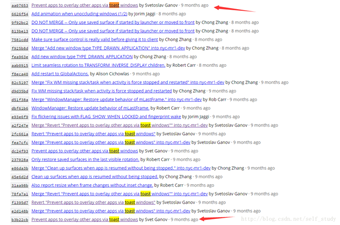
жңҖз»Ҳе®ҡдҪҚеҲ°дәҶ aa07653 йӮЈдёӘжҸҗдәӨпјҢжҲ‘们зңӢзңӢиҝҷж¬ЎжҸҗдәӨдҝ®ж”№зҡ„еҶ…е®№пјҡ
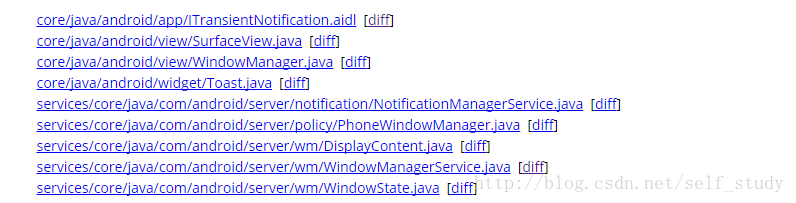
然еҗҺзӮ№ејҖ WMS зҡ„дҝ®ж”№пјҡ
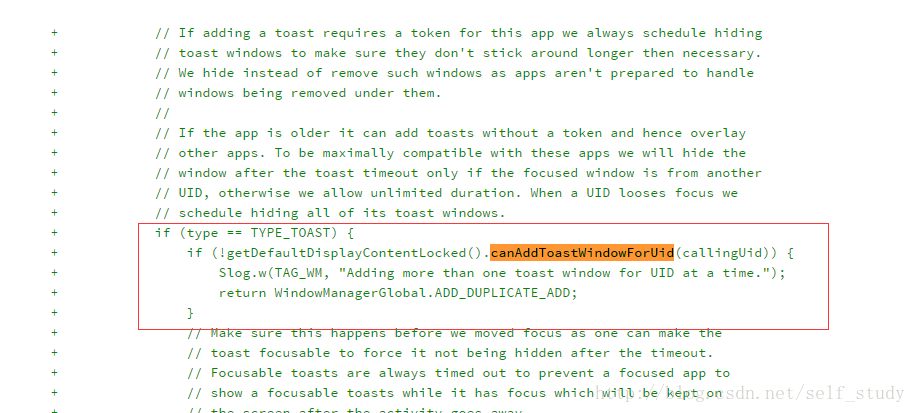
еҺ»еҲ° canAddToastWindowForUidпјҡ
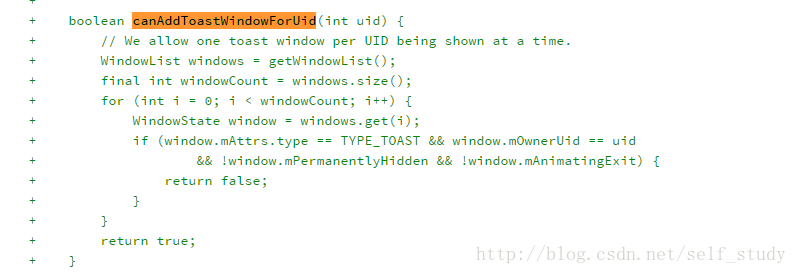
жҲ‘们дәҺжҳҜе®ҡдҪҚеҲ°дәҶе…ій”® 7.1.1 дёҠйқўдёҚиғҪйҮҚеӨҚж·»еҠ type_toast зұ»еһӢ window зҡ„еҺҹеӣ пјҒпјҒ
еҸҰеӨ–иҝҳжңүдёҖзӮ№йңҖиҰҒжіЁж„Ҹзҡ„жҳҜпјҢеңЁ 7.1.1 дёҠйқўиҝҳеўһеҠ дәҶеҰӮдёӢзҡ„д»Јз Ғпјҡ гҖҖ

гҖҖгҖҖ
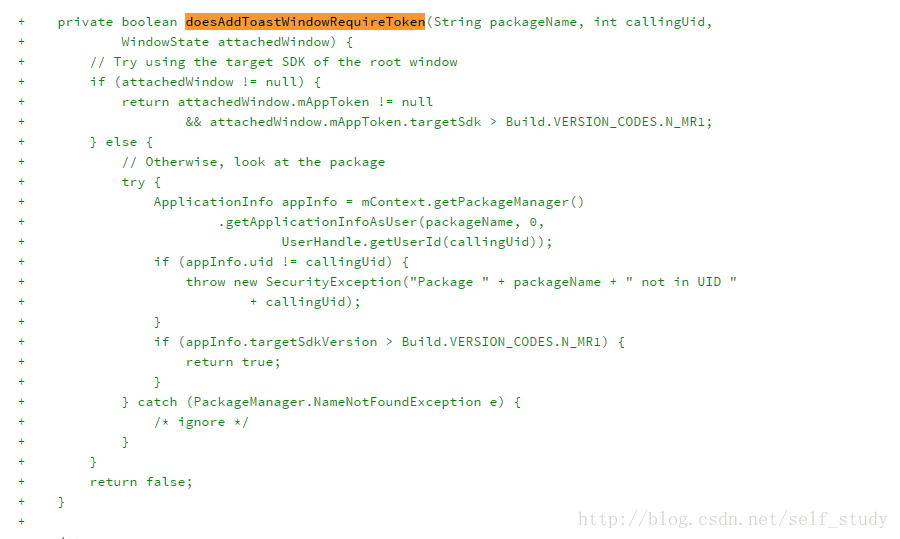
еҸҜд»ҘзңӢеҲ°еңЁ 25 зүҲжң¬д№ӢеҗҺпјҢжіЁж„ҸжҳҜд№ӢеҗҺпјҢд№ҹе°ұжҳҜ 8.0пјҢзі»з»ҹе°ҶдјҡйҷҗеҲ¶ type_toast зҡ„дҪҝз”ЁпјҢдјҡзӣҙжҺҘжҠӣеҮәејӮеёёпјҢиҝҷд№ҹжҳҜйңҖиҰҒжіЁж„Ҹзҡ„ең°ж–№гҖӮ
жңҖж–°йҖӮй…Қз»“жһң
йқһеёёж„ҹи°ўruanqin0706еҗҢеӯҰзҡ„еӨ§еҠӣеё®еҝҷпјҢйҖҡиҝҮдјҳжөӢзҪ‘зҡ„жңәеһӢзҡ„жөӢиҜ•йҖӮй…ҚпјҢзҺ°еңЁз»ҹи®Ўз»“жһңеҰӮдёӢжүҖзӨәпјҡ
6.0/6.0+
жӣҙж–°пјҢ6.0йӯ…ж—Ҹзҡ„йҖӮй…Қж–№жЎҲдёҚиғҪдҪҝз”Ёgoogle APIпјҢдҫқж—§иҰҒдҪҝз”Ё 6.0 д№ӢеүҚзҡ„йҖӮй…Қж–№жі•пјҢе·Із»ҸйҖӮй…Қе®ҢжҲҗпҪһ
6.0 дёҠз»қеӨ§йғЁеҲҶзҡ„жңәеһӢйғҪжҳҜеҸҜд»Ҙзҡ„пјҢйҷӨдәҶйӯ…ж—Ҹиҝҷз§ҚеҘҮи‘©жңәеһӢпјҡ
| жңәеһӢ | зүҲжң¬ | иҜҰз»ҶдҝЎжҒҜ | йҖӮй…Қе®ҢжҲҗ | е…·дҪ“иЎЁзҺ° |
|---|---|---|---|---|
| йӯ…ж—Ҹ PRO6 | 6.0 | еһӢеҸ·пјҡPRO6пјӣзүҲжң¬пјҡ6.0пјӣеҲҶиҫЁзҺҮпјҡ1920*1080 | еҗҰ | жЈҖжөӢжқғйҷҗз»“жһңжңүиҜҜпјҢеҫ®дҝЎеҸҜжӯЈеёёзј©е°Ҹж”ҫеӨ§пјҢиҖҢжҲ‘ж–№жЈҖжөӢдёәжңӘејҖеҗҜжқғйҷҗпјҢдёәи·іиҪ¬иҮіејҖеҗҜжқғйҷҗйЎө |
| йӯ…ж—Ҹ U20 | 6.0 | еһӢеҸ·пјҡU20пјӣзүҲжң¬пјҡ6.0пјӣеҲҶиҫЁзҺҮпјҡ1920*1080 | еҗҰ | жЈҖжөӢжқғйҷҗз»“жһңжңүиҜҜпјҢеҫ®дҝЎеҸҜжӯЈеёёзј©е°Ҹж”ҫеӨ§пјҢиҖҢжҲ‘ж–№жЈҖжөӢдёәжңӘејҖеҗҜжқғйҷҗпјҢдёәи·іиҪ¬иҮіејҖеҗҜжқғйҷҗйЎө |
з»“и®әпјҡ
| жұҮжҖ»з»“жһң |
|---|
| Android6.0 еҸҠд»ҘдёҠжңәеһӢиҰҶзӣ–пјҡ58ж¬ҫпјҢе…¶дёӯпјҡ |
| дёүжҳҹпјҡ10ж¬ҫпјҢеқҮжӯЈеёё |
| еҚҺдёәпјҡ21ж¬ҫпјҢеқҮжӯЈеёё |
| е°Ҹзұіпјҡ5ж¬ҫпјҢеқҮжӯЈеёё |
| йӯ…ж—Ҹпјҡ2ж¬ҫпјҢејӮеёёпјҲ1.жЈҖжөӢжқғйҷҗжңӘејҖеҗҜпјҢзӮ№еҮ» Android 6.0 еҸҠд»ҘдёҠи·іиҪ¬пјҢж— жі•и·іиҪ¬пјҢеҚҙеҸҜд»ҘйҖүжӢ©йӯ…ж—ҸжүӢжңәи®ҫзҪ®пјҢи®ҫзҪ®еҗҺпјҢжӮ¬жө®зӘ—жү“ејҖзј©е°ҸжӯЈеёёпјӣ2.еңЁйӯ…ж—ҸдёҠпјҢеҸҠж—¶и®ҫзҪ®жӮ¬жө®зӘ—е…ій—ӯпјҢеҫ®дҝЎд№ҹеҸҜжӯЈеёёзј©е°ҸпјҢдҪҶжҳҜжҲ‘们жЈҖжөӢзҡ„жӮ¬жө®зӘ—жҳҜеҗҰејҖеҸ‘з»“жһңпјҢе’Ңе®һйҷ…зі»з»ҹзҡ„и®ҫзҪ®жҳҜеҢ№й…Қзҡ„гҖӮпјү |
| е…¶д»–пјҡ20ж¬ҫпјҢеқҮжӯЈеёё |
е·ІйҖӮй…Қе®ҢжҲҗпјҢй’ҲеҜ№йӯ…ж—Ҹзҡ„жүӢжңәпјҢеңЁ 6.0 д№ӢеҗҺд»Қ然дҪҝз”ЁиҖҒзҡ„и·іиҪ¬ж–№ејҸпјҢиҖҢдёҚжҳҜдҪҝз”Ёж–°зүҲжң¬зҡ„ Google API иҝӣиЎҢи·іиҪ¬гҖӮ
huawei
иҝҷйҮҢжҳҜеҚҺдёәжүӢжңәзҡ„жөӢиҜ•з»“жһңпјҡ
| жңәеһӢ | зүҲжң¬ | йҖӮй…Қе®ҢжҲҗ | е…·дҪ“иЎЁзҺ° | й»ҳи®Өи®ҫзҪ® |
|---|---|---|---|---|
| еҚҺдёәиҚЈиҖҖx2 | 5.0 | еҗҰ | и·іиҪ¬иҮійҖҡзҹҘдёӯеҝғйЎөйқўпјҢиҖҢйқһжӮ¬жө®зӘ—з®ЎзҗҶеӨ„ | й»ҳи®Өе…ій—ӯ |
| еҚҺдёәз•…зҺ©4xпјҲз”өдҝЎзүҲпјү | 4.4.4 | еҸҜд»ҘдјҳеҢ– | и·іиҪ¬иҮійҖҡзҹҘдёӯеҝғж ҮзӯҫйЎөйқўпјҢз”ЁжҲ·йңҖеҲҮжҚўж ҮзӯҫйЎөпјҲйҖҡзҹҘдёӯеҝғгҖҒжӮ¬жө®зӘ—дёәдёӨдёӘдёҚеҗҢж ҮзӯҫйЎөпјү | й»ҳи®Өе…ій—ӯ |
| еҚҺдёә p8 lite | 4.4.4 | еҸҜд»ҘдјҳеҢ– | и·іиҪ¬иҮійҖҡзҹҘдёӯеҝғж ҮзӯҫйЎөйқўпјҢз”ЁжҲ·йңҖеҲҮжҚўж ҮзӯҫйЎөпјҲйҖҡзҹҘдёӯеҝғгҖҒжӮ¬жө®зӘ—дёәдёӨдёӘдёҚеҗҢж ҮзӯҫйЎөпјү | й»ҳи®Өе…ій—ӯ |
| еҚҺдёәиҚЈиҖҖ 6 移еҠЁзүҲ | 4.4.2 | еҸҜд»ҘдјҳеҢ– | и·іиҪ¬иҮійҖҡзҹҘдёӯеҝғж ҮзӯҫйЎөйқўпјҢз”ЁжҲ·йңҖеҲҮжҚўж ҮзӯҫйЎөпјҲйҖҡзҹҘдёӯеҝғгҖҒжӮ¬жө®зӘ—дёәдёӨдёӘдёҚеҗҢж ҮзӯҫйЎөпјү | й»ҳи®Өе…ій—ӯ |
| еҚҺдёәиҚЈиҖҖ 3c з”өдҝЎзүҲ | 4.3 | жҳҜ | и·іиҪ¬иҮійҖҡзҹҘдёӯеҝғпјҢдҪҶй»ҳи®ӨжҳҜејҖеҗҜжӮ¬жө®зӘ—зҡ„ | й»ҳи®Өе…ій—ӯ |
| еҚҺдёә G520 | 4.1.2 | еҗҰ | зӣҙжҺҘзӮ№еҮ»еҚҺдёәи·іиҪ¬и®ҫзҪ®йЎөжҢүй’®пјҢй—ӘйҖҖ | й»ҳи®ӨејҖеҗҜ |
з»“и®әпјҡ
| жұҮжҖ»з»“жһң | е®Ңе…Ёе…је®№жңәеһӢж•°йҮҸ | ж¬Ўе…је®№жңәеһӢж•°йҮҸ | жҖ»жөӢиҜ•жңәеһӢж•° | е…је®№жҲҗеҠҹзҺҮ |
|---|---|---|---|---|
| еҚҺдёә6.0д»ҘдёӢжңәеһӢиҰҶзӣ–пјҡ18ж¬ҫпјҢе…¶дёӯпјҡ 5.0.1д»ҘдёҠпјҡ11ж¬ҫпјҢеқҮй»ҳи®ӨејҖеҗҜпјҢдё”и·іиҪ¬и®ҫзҪ®йЎөйқўжӯЈзЎ®пјӣ5.0пјҡ1ж¬ҫпјҢеӨ„зҗҶејӮеёё пјҲй»ҳи®ӨжңӘејҖеҗҜжӮ¬жө®зӘ—жқғйҷҗпјҢдё”зӮ№еҮ»и·іиҪ¬иҮійҖҡзҹҘж ҸпјҢйқһжӮ¬жө®зӘ—и®ҫзҪ®е…ҘеҸЈпјү 4.4.4гҖҒ4.4.2пјҡ3ж¬ҫпјҢеӨ„зҗҶеҸҜжҺҘеҸ— пјҲй»ҳи®ӨжңӘејҖеҗҜжӮ¬жө®зӘ—жқғйҷҗпјҢзӮ№еҮ»и·іиҪ¬иҮійҖҡзҹҘдёӯеҝғзҡ„вҖңйҖҡзҹҘж ҸвҖқж ҮзӯҫйЎөпјҢеҸҜжүӢеҠЁеҲҮжҚўиҮівҖңжӮ¬жө®зӘ—вҖқж ҮзӯҫйЎөи®ҫзҪ®пјү 4.3пјҡ1ж¬ҫпјҢеӨ„зҗҶеҸҜжҺҘеҸ— пјҲй»ҳи®ӨејҖеҗҜпјҢдҪҶзӮ№еҮ»еҚҺдёәи·іиҪ¬и®ҫзҪ®йЎөпјҢи·іиҪ¬иҮійҖҡзҹҘдёӯеҝғпјҢж— жӮ¬жө®зӘ—и®ҫзҪ®еӨ„пјү 4.2.2пјҡ1ж¬ҫпјҢй»ҳи®ӨејҖеҗҜпјҢеӨ„зҗҶжӯЈеёё 4.1.2пјҡ1ж¬ҫпјҢеӨ„зҗҶжңүз‘•з–ө пјҲй»ҳи®ӨејҖеҗҜпјҢдҪҶиӢҘзӣҙжҺҘзӮ№еҮ»еҚҺдёәи·іиҪ¬жҢүй’®пјҢеҮәзҺ°й—ӘйҖҖпјү | 12 | 5 | 18 | 94.44% |
жӯЈеңЁйҖӮй…ҚдёӯвҖҰ
xiaomi
еӨ§йғЁеҲҶзҡ„е°ҸзұіжңәеһӢйғҪжҳҜеҸҜд»ҘжҲҗеҠҹйҖӮй…ҚпјҢйҷӨдәҶжҹҗдәӣеҘҮжҖӘзҡ„жңәеһӢпјҡ
| жңәеһӢ | зүҲжң¬ | йҖӮй…Қе®ҢжҲҗ | е…·дҪ“иЎЁзҺ° |
|---|---|---|---|
| е°Ҹзұі MI 4S | 5.1.1 | еҗҰ | ж— жӮ¬жө®зӘ—жқғйҷҗпјҢзӮ№еҮ»е°ҸзұіжүӢжңәжҺҲжқғйЎөи·іиҪ¬жҢүй’®пјҢж— еҸҚеә” |
| е°Ҹзұі зәўзұіNOTE 1S | 4.4.4 | жңӘжү§иЎҢ | жңӘдҝ®ж”№ејҖеҗҜжӮ¬жө®зӘ—жҲҗеҠҹпјҢзңҹжңәе№іеҸ°дёҚж”ҜжҢҒпјҲдёәжқғйҷҗдёҺд№ӢеүҚзі»з»ҹжңүеҲ«пјү |
| е°Ҹзұі зәўзұі1(иҒ”йҖҡзүҲ) | 4.2.2 | жңӘжү§иЎҢ | жңӘе®үиЈ…жҲҗеҠҹ |
з»“и®әпјҡ
| жұҮжҖ»з»“жһң | е®Ңе…Ёе…је®№жңәеһӢж•°йҮҸ | ж¬Ўе…је®№жңәеһӢж•°йҮҸ | жҖ»жөӢиҜ•жңәеһӢж•° | е…је®№жҲҗеҠҹзҺҮ |
|---|---|---|---|---|
| е°Ҹзұі6.0д»ҘдёӢжңәеһӢиҰҶзӣ–пјҡ10ж¬ҫпјҢе…¶дёӯпјҡ 5.1.1 е°Ҹзұі MI 4Sпјҡ1ж¬ҫпјҢе…је®№еӨұиҙҘ пјҲй»ҳи®ӨжңӘејҖеҗҜпјҢзӮ№еҮ»е°ҸзұіжүӢжңәжҺҲжқғжҢүй’®пјҢж— и·іиҪ¬пјү е…¶д»–пјҡ9ж¬ҫпјҢеқҮжҲҗеҠҹ | 9 | 0 | 10 | 90% |
samsung
еҮ д№Һ 100% зҡ„жңәеһӢйғҪжҳҜй…Қе®ҢзҫҺпјҢз»“и®әпјҡ
| жұҮжҖ»з»“жһң | е®Ңе…Ёе…је®№жңәеһӢж•°йҮҸ | ж¬Ўе…је®№жңәеһӢж•°йҮҸ | жҖ»жөӢиҜ•жңәеһӢж•° | е…је®№жҲҗеҠҹзҺҮ |
|---|---|---|---|---|
| дёүжҳҹ6.0д»ҘдёӢжңәеһӢиҰҶзӣ–пјҡ28ж¬ҫпјҢе…ЁйғЁжЈҖжөӢеӨ„зҗҶжҲҗеҠҹ пјҲй»ҳи®ӨеқҮејҖеҗҜжӮ¬жө®зӘ—жқғйҷҗпјү | 28 | 0 | 28 | 100% |
oppo&&vivo
и“қз»ҝеӨ§еҺӮзҡ„жңәеҷЁпјҢеҸӘжөӢиҜ•дәҶеҮ ж¬ҫжңәеһӢпјҢйғҪжҳҜOKзҡ„пјҡ
| жңәеһӢ | зүҲжң¬ | йҖӮй…Қе®ҢжҲҗ | жҳҜеҗҰй»ҳи®ӨејҖеҗҜ |
|---|---|---|---|
| OPPO R7sm | 5.1.1 | жҳҜ | й»ҳи®ӨејҖеҗҜ |
| OPPO R7 Plus | 5.0 | жҳҜ | й»ҳи®ӨејҖеҗҜ |
| OPPO R7 Plus(е…ЁзҪ‘йҖҡ) | 5.1.1 | жҳҜ | й»ҳи®ӨејҖеҗҜ |
| OPPO A37m | 5.1 | жңӘжү§иЎҢ | й»ҳи®ӨжңӘејҖеҗҜпјҢдё”ж— жі•и®ҫзҪ®ејҖеҗҜпјҲе№іеҸ°зңҹжңәйҷҗеҲ¶дҝ®ж”№жқғйҷҗеҜјиҮҙпјү |
| OPPO A59m | 5.1.1 | жҳҜ | й»ҳи®ӨејҖеҗҜ |
з»“и®әпјҡ
| жұҮжҖ»з»“жһң |
|---|
| жҠҪжҹҘ3ж¬ҫпјҢ2дёӘзі»з»ҹзүҲжң¬пјҢеқҮе…је®№пјҢ100% |
others
гҖҖгҖҖе…¶д»–зҡ„жңәеһӢпјҢHTC е’Ң Sony еӨ§жі•д№Ӣзұ»зҡ„жңәеҷЁпјҢйҡҸжңәжҠҪеҸ–дәҶеҮ ж¬ҫпјҢд№ҹйғҪжҳҜ OK зҡ„пјҡ
| жңәеһӢ | жҳҜеҗҰжӯЈеёё |
|---|---|
| и“қйӯ” R3 | жҳҜ |
| HTC A9 | жҳҜ |
| ж‘©жүҳзҪ—жӢү Nexus 6 | жҳҜ |
| VIVO V3Max A | жҳҜ |
| йҮ‘з«Ӣ M5 | жҳҜ |
| HTC One E8 | жҳҜ |
| еҠӘжҜ”дәҡ Z11 Max | жҳҜ |
| Sony Xperia Z3+ Dual | жҳҜ |
| й…·жҙҫ еӨ§зҘһNote3 | жҳҜ |
| дёүжҳҹ GALAXY J3 ProпјҲеҸҢ4Gпјү | жҳҜ |
| дёүжҳҹ Note 5 | жҳҜ |
| дёӯе…ҙ еЁҒжӯҰ3 | жҳҜ |
| дёӯе…ҙ Axon Mini | жҳҜ |
е…ідәҺAndroidдёӯжҖҺд№Ҳе®һзҺ°жӮ¬жө®зӘ—жқғйҷҗй—®йўҳзҡ„и§Јзӯ”е°ұеҲҶдә«еҲ°иҝҷйҮҢдәҶпјҢеёҢжңӣд»ҘдёҠеҶ…е®№еҸҜд»ҘеҜ№еӨ§е®¶жңүдёҖе®ҡзҡ„её®еҠ©пјҢеҰӮжһңдҪ иҝҳжңүеҫҲеӨҡз–‘жғ‘жІЎжңүи§ЈејҖпјҢеҸҜд»Ҙе…іжіЁдәҝйҖҹдә‘иЎҢдёҡиө„и®Ҝйў‘йҒ“дәҶи§ЈжӣҙеӨҡзӣёе…ізҹҘиҜҶгҖӮ
е…ҚиҙЈеЈ°жҳҺпјҡжң¬з«ҷеҸ‘еёғзҡ„еҶ…е®№пјҲеӣҫзүҮгҖҒи§Ҷйў‘е’Ңж–Үеӯ—пјүд»ҘеҺҹеҲӣгҖҒиҪ¬иҪҪе’ҢеҲҶдә«дёәдё»пјҢж–Үз« и§ӮзӮ№дёҚд»ЈиЎЁжң¬зҪ‘з«ҷз«ӢеңәпјҢеҰӮжһңж¶үеҸҠдҫөжқғиҜ·иҒ”зі»з«ҷй•ҝйӮ®з®ұпјҡis@yisu.comиҝӣиЎҢдёҫжҠҘпјҢ并жҸҗдҫӣзӣёе…іиҜҒжҚ®пјҢдёҖз»ҸжҹҘе®һпјҢе°Ҷз«ӢеҲ»еҲ йҷӨж¶үе«ҢдҫөжқғеҶ…е®№гҖӮ